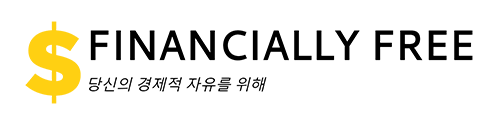주민등록등본 인터넷 발급 방법 및 온라인 pdf 저장 방법 그리고 주민등록초본 발급법 같이 알려드리겠습니다. 관공서에 꼭 제출해야하는 서류 중 하나가 바로 주민등록등본 또는 주민등록초본인데요.
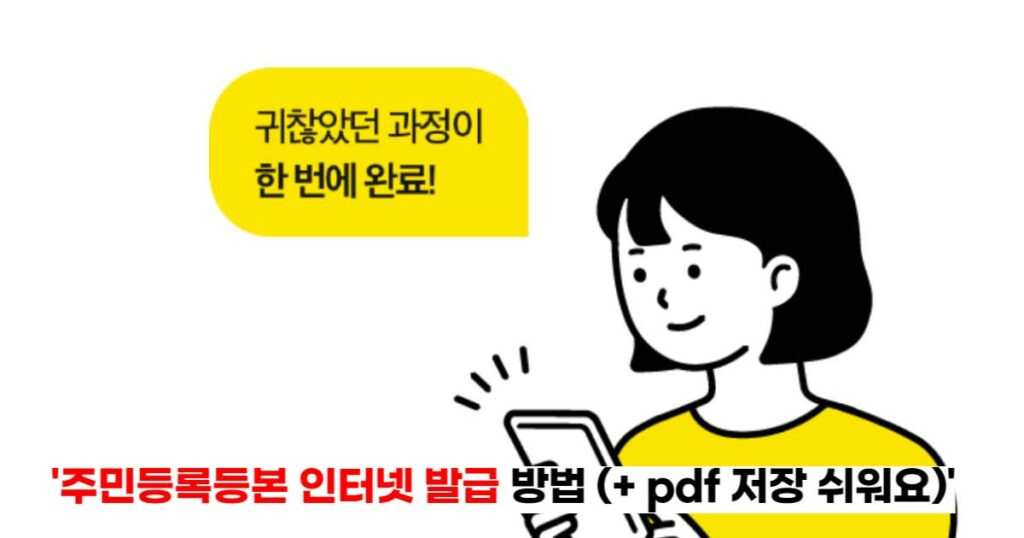
오늘 아래에서 주민등록등본 인터넷 발급 방법 및 pdf로 저장하는 방법을 배우시면 이제 불필요하게 동사무소에 서류 떼러가는 일이 줄어드리라 확신합니다. 자세한 내용은 아래에서 확인해주세요.
아울러, 모바일로 주민등록증을 발급받을 수 있다는 사실 모르셨다면 모바일 주민등록증 발급 방법 또 같이 알아보시면 좋습니다.
주민등록등본과 주민등록초본 차이점
주민등록등본과 주민등록초본이 각각 존재합니다. 많은 분들이 주민등록등본과 초본의 차이점을 잘 모르는데요, 간결하게 설명드리겠습니다.
주민등록등본
주민등록등본은 현재 거주하고 있는 주소에 살고 있는 세대를 나타내는 주민등록표로, 세대주를 기준으로 한세대가 표시됩니다.
한 문장으로 요약하자면 세대주와 세대원, 동거인의 이름, 주민등록번호, 전입일자 등의 기본정보가 간단하게 기재되어 있는 것입니다.
주민등록초본
주민등록등본과 다르게 초본은 과거 병역사항 또는 주소 이전 등의 개인정보가 모두 포함됩니다.
왜 나뉘어져있을까?
이 둘이 나뉘어져있는 이유는 간단합니다. 금융관련 업무 등 개인의 신상 정보가 정확하게 요구되는 업무에서는 주민등록초본같은 자세한 정보가 요구됩니다.
이에 간단한 정보만 기입되어 있는 주민등록등본보다는 초본이 필요한 것이며, 각종 지원금, 가족관계 정보 등에는 등본이 사용되는 것입니다.
주민등록등본 인터넷 발급 방법
온라인으로 쉽게 발급 받을 수 있는 주민등록등본과 주민등록초본. 우선 이를 받기위해서는 정부24에 들어가야 합니다.
위의 버튼 또는 gov.kr로 들어가주세요.
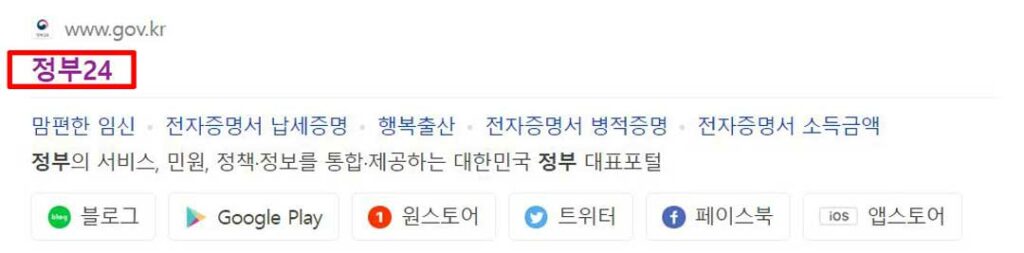
정부24에 들어가면 사진과 같이 자주 찾는 서비스에 주민등록등본(초본)이라는 메뉴가 있습니다. 이를 클릭해주세요.
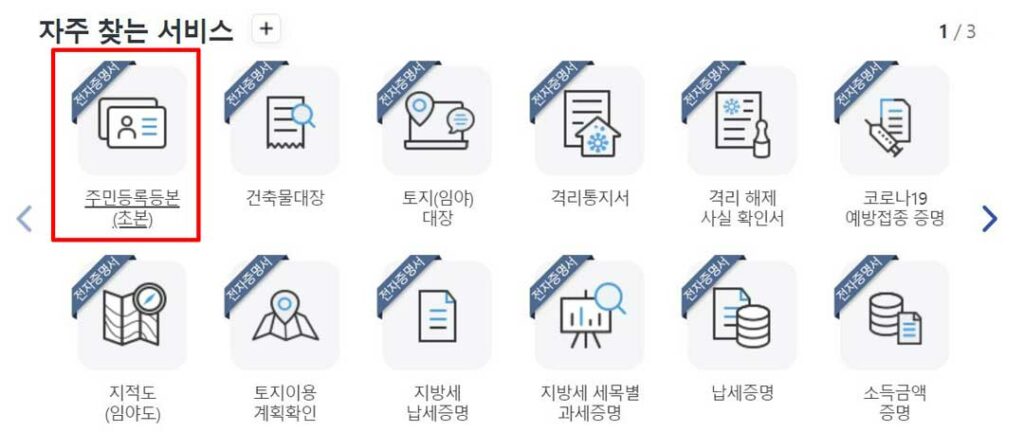
주민등록표등본(초본)교부는 인터넷으로 발급 받을 경우 무료이며 방문 시 최대 500원입니다.
발급 버튼을 눌러 다음 단계로 진행합니다.
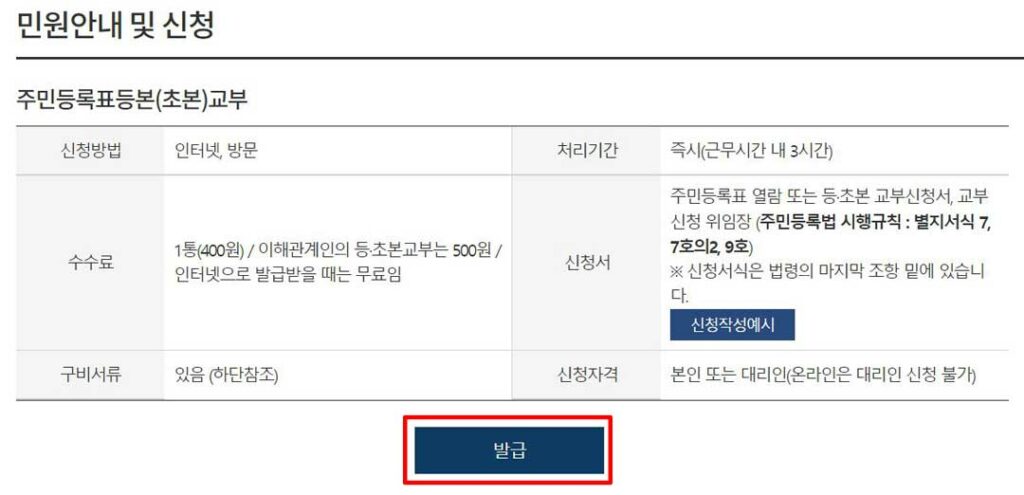
정부24 회원 신청 또는 비회원 신청으로 주민등록등본 인터넷 발급이 가능합니다. 왠만하면 회원 신청하기를 눌러 사용합니다.
다음 단계에서 자신이 필요한 서류를 뗄 수 있는데요, 주민등록등본, 초본, 영문버전이 있습니다. 또한 자신의 거주지를 선택하고 수령방법을 온라인으로 선택합니다.

민원신청을 눌러 처리하면 바로 주민등록등본 인터넷 발급이 완료됩니다.
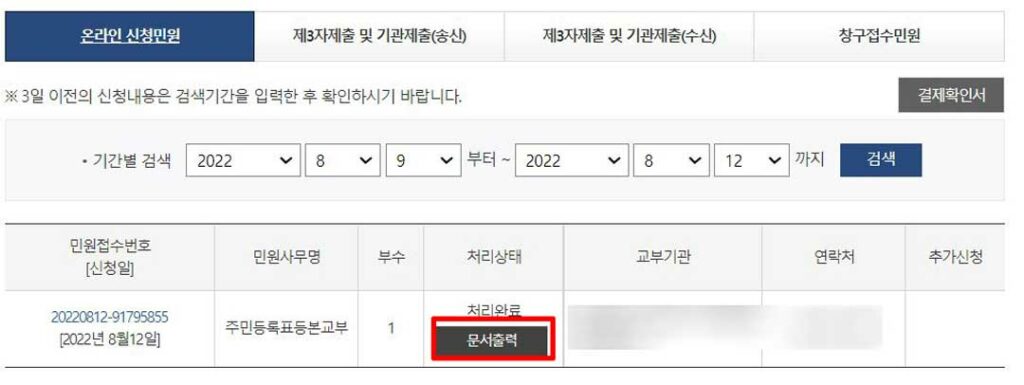
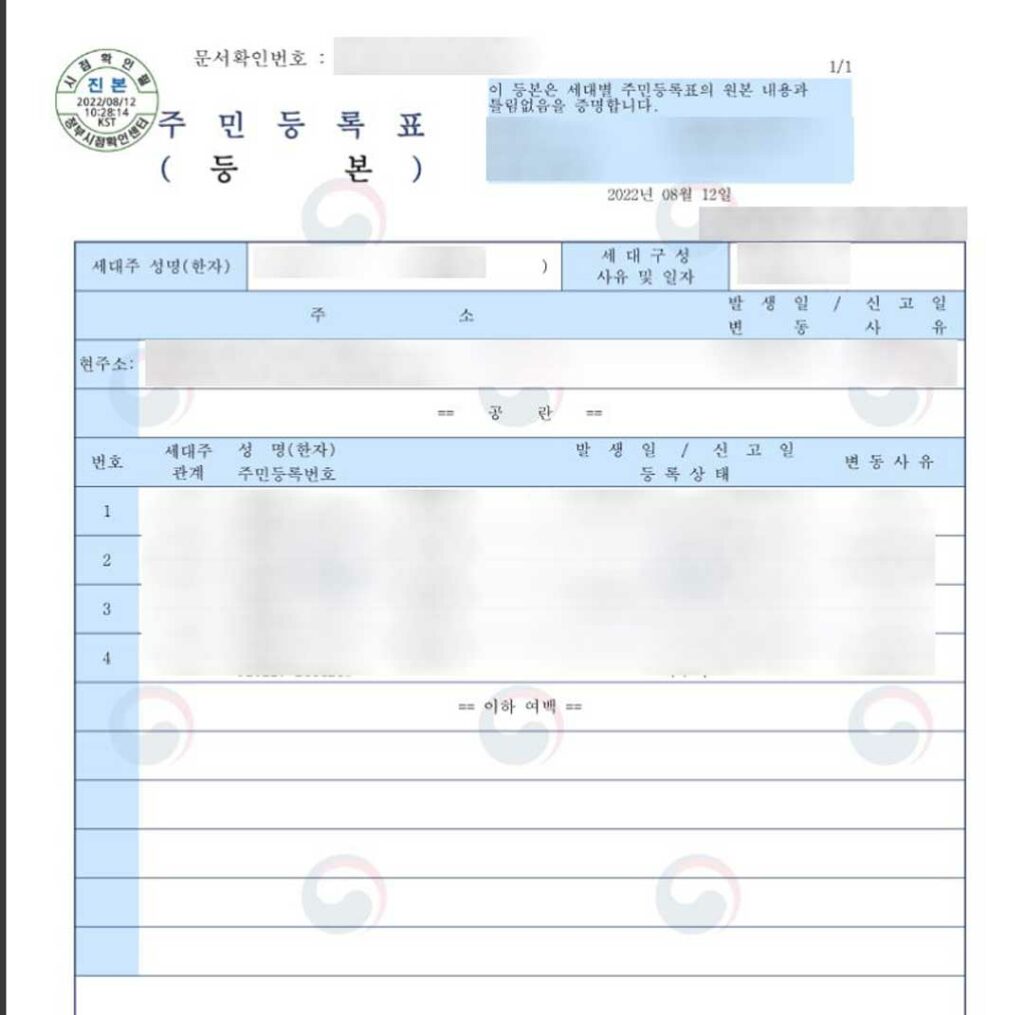
주민등록등본(초본) pdf 저장 방법
PDF로 저장하기 위해서는 다운받은 파일을 열어 인쇄하기를 누른 후 대상을 Microsoft Print to PDF를 눌러 저장하기를 하면 됩니다.
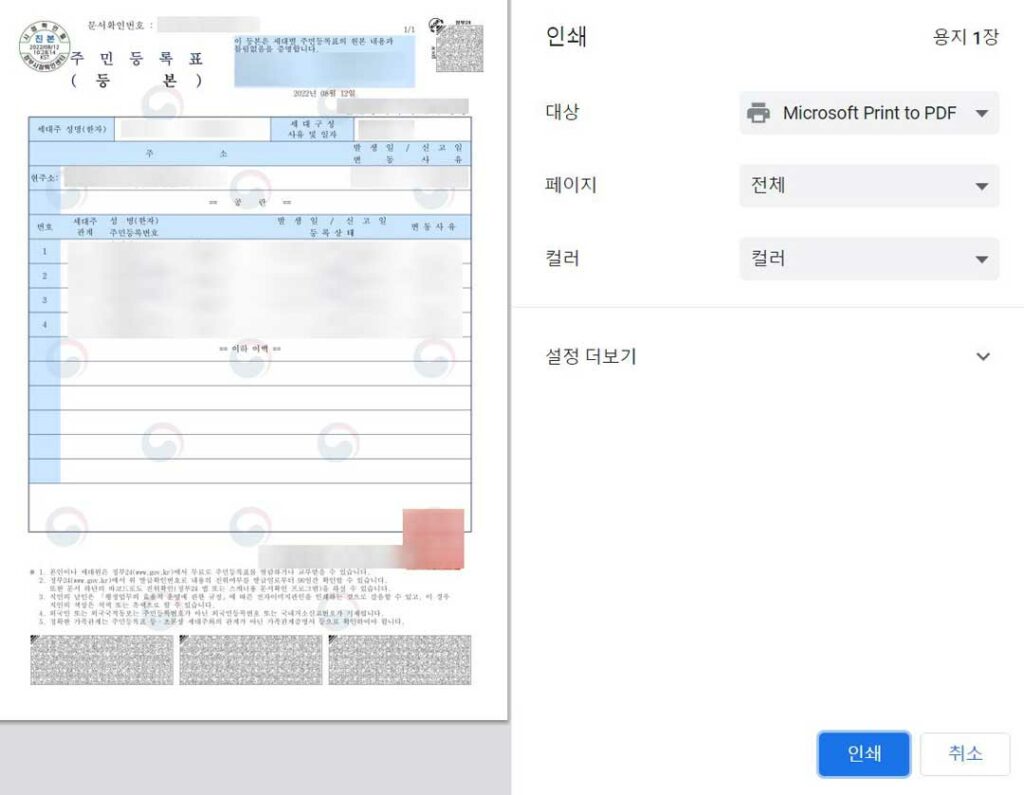
요약
이상으로 주민등록등본 인터넷 발급 방법 끝났습니다. 참 간단하죠? 행정복지센터에 가지 않고 또 돈을 내지않아도 꼭 필요한 서류를 발급받을 수 있다는 것이 장점인 것 같습니다.
발급 방법 요약하자면 정부24에 들어가 주민등록등본을 온라인 발급 신청하기를 누르면 됩니다. 더 궁금한 사항 있다면 아래의 댓글로 문의 부탁드립니다.